- General
- La restriction d'accès et le suivi d'achèvement
La restriction d'accès et le suivi d'achèvement
Il est possible de restreindre l'accès à un élément du cours - une section, une ressource ou une activité - à une partie des étudiants en fonction de leur appartenance à un groupe. Pour cela, passer en mode édition puis cliquer sur le lien "Modifier" présent à la droite de l'élément. Dans la liste qui se déroule cliquer :
- sur l'item "Modifier la section" dans le cas d'une section de cours
- sur l'item "Paramètres" dans le cas d'une ressource ou activité
- Déployer la section "Restreindre l'accès" située tout en bas formulaire des paramètres
- Cliquer sur le bouton [Ajouter un restriction]
- Dans la fenêtre qui s'ouvre, cliquer sur le bouton [Groupe]

Cela ajoute une série de champs dans la section du formulaire :- une liste dans laquelle choisir "doit" si l'on souhaite que les étudiants d'un groupe accèdent à l'élément ou "ne doit pas" si l'on souhaite qu'ils n'y aient pas accès
- une liste dans laquelle choisir le groupe concerné
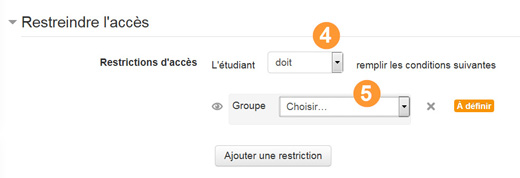
Pour ajouter un deuxième groupe, cliquer sur le bouton [Ajouter un restriction] Cela provoque l'ajout de deux listes déroulantes- une liste qui permet de choisir l'association logique qui va combiner les deux conditions ("toutes les" : ET ; "l'une des" : OU)
- une liste dans laquelle choisir le second groupe
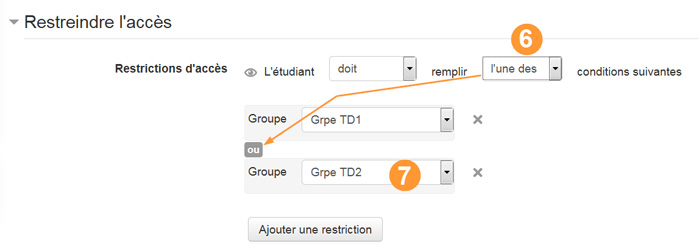
Il est possible de conditionner l'accès à un élément du cours - une section, une ressource ou une activité - à la réalisation préalable d'une action par les étudiants comme par exemple, répondre à un sondage ou à un questionnaire, déposer un devoir ou réaliser un Test.
Etape 1 : Il faut dans un premier temps activer le suivi d'achèvement des activités au niveau du cours
- Cliquer sur le lien Paramètres du bloc Administration du cours
- Dans le formulaire qui s'ouvre choisir "Oui" dans la liste déroulante "Activer le suivie de l'achèvement des activités" présente dans la partie "Suivi d'achèvement"
Etape 2 : paramétrer le suivi d'achèvement de la ressource ou activité à réaliser pour pouvoir accéder à l'activité cible
- Rejoindre le formulaire des paramètres de la ressource ou activité
- Dans la Section Achèvement d'activité, choisir "Afficher l'activité comme terminée dès que les conditions sont remplies" dans la liste déroulante Suivi d'achèvement
- Puis dans Affichage requis :
- pour des ressources à lire telles qu'un fichier ou une page : cocher "Les étudiants doivent afficher cette activité pour la terminer"
- pour des activités à réaliser comme répondre à un sondage ou à un questionnaire (feedback) : décocher "Les étudiants doivent afficher cette activité pour la terminer" et cocher "Afficher comme terminé quand l'utilisateur a rempli le sondage/feedback".
Etape 3 : choisir une restriction d'accès pour l'activité cible
- Rejoindre le formulaire des paramètres de l'activité ou de la ressource à rendre accessible uniquement si l'étudiant a réalisé l'activité précédante
- Déployer la section Restreindre l'accès située tout en bas formulaire des paramètres
- Cliquer sur le bouton [Ajouter un restriction]
- Dans la fenêtre qui s'ouvre, cliquer sur le bouton [Achèvement d'activité]
- une liste dans laquelle laisser "doit"
- une liste dans laquelle il faut choisir la ressource ou activité qui doit "achevée"
- une liste dans laquelle il faut choisir "doit être marqué comme terminé"
Bientôt disponible